Admettons-le - nous avons tous perdu de précieuses minutes à trier manuellement des données dans des feuilles de calcul alors que nous pourrions nous concentrer sur l'analyse réelle. En tant qu'utilisateur quotidien de tableurs, j'ai découvert des méthodes plus intelligentes pour gérer les tâches de tri. Voici votre guide complet pour classer par ordre alphabétique dans Google Sheets, et comment des outils comme Excelmatic peuvent faire passer cette tâche basique au niveau supérieur.
La méthode manuelle : les bases du classement alphabétique
Google Sheets rend le tri basique assez simple. Voici la méthode rapide pour classer une seule colonne par ordre alphabétique :
- Cliquez sur l'en-tête de colonne (les lettres A, B, C en haut)
- Allez dans Données > Trier la feuille
- Choisissez A→Z (croissant) ou Z→A (décroissant)
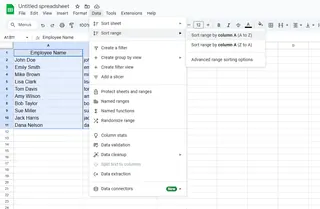
Et voilà - organisation instantanée. Mais qu'en est-il des scénarios plus complexes ?
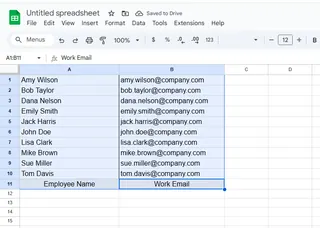
Trier plusieurs colonnes sans perdre la tête
Lorsque vous travaillez avec des données liées sur plusieurs colonnes (comme noms + emails + numéros de téléphone), vous devrez :
- Sélectionner toutes les colonnes concernées (cliquez-glissez sur les en-têtes)
- Aller dans Données > Trier la plage
- Cocher "Les données ont une ligne d'en-tête" si applicable
- Sélectionner votre colonne de tri principale
- Choisir l'ordre de tri
Astuce pro : Figer votre ligne d'en-tête (Affichage > Figer > 1 ligne) pour garder les libellés visibles pendant le défilement des données triées.
Quand le tri manuel ne suffit plus
C'est là que les choses deviennent intéressantes. Si le tri basique fonctionne pour des tâches simples, les données réelles nécessitent souvent :
- Un tri multi-niveaux (par département, puis par nom)
- Des règles personnalisées (trier par nom de famille quand les noms sont au format "Prénom Nom")
- La gestion des erreurs (données de types mélangés ou caractères cachés)
C'est là que la plupart des gens bloquent. Je perdais des heures à écrire des formules complexes ou à chercher des solutions - jusqu'à ce que je découvre des alternatives alimentées par l'IA.
Découvrez Excelmatic : votre assistant de tri IA
Voici ce qui change tout : Excelmatic transforme le tri d'une corvée manuelle en une conversation intelligente. Au lieu de naviguer dans les menus, vous pouvez :
- Décrire vos besoins de tri en langage naturel
- Laisser Excelmatic générer la formule ou le script parfait
- L'appliquer en un clic
Par exemple, si vous devez :
- "Trier par nom de famille extrait des noms complets dans la colonne A"
- "Grouper les données de vente par région puis trier chaque région par chiffre d'affaires"
- "Nettoyer et classer cette liste de clients désordonnée"
Excelmatic gère ces scénarios complexes sans effort. L'IA comprend le contexte et propose des solutions optimales - aucune connaissance en codage requise.
Pourquoi l'IA surpasse le tri manuel
Après avoir implémenté Excelmatic dans notre équipe, nous avons constaté :
- 70% de gain de temps dans la préparation des données
- Moins d'erreurs de tri (plus de mauvais appariements de colonnes)
- La capacité à gérer des demandes avancées sans l'IT
Un membre de l'équipe a trié et catégorisé 10 000+ fiches produits en quelques minutes - une tâche qui prenait des jours auparavant.
Astuces pro pour un tri impeccable
Que vous optiez pour la méthode manuelle ou l'IA :
- Vérifiez toujours les espaces en début/fin de cellule (utilisez SUPPRESPACE si besoin)
- Attention aux cellules fusionnées - elles bloqueront vos tris
- Pensez aux filtres pour des vues temporaires sans altérer les données
- Pour les rapports récurrents, enregistrez des préréglages de tri ou des modèles Excelmatic
L'avenir de l'organisation des tableurs
Avec l'évolution de l'IA, nous nous dirigeons vers :
- La catégorisation automatique des données
- Des suggestions intelligentes pour une organisation optimale
- Le traitement du langage naturel pour des requêtes complexes
Des outils comme Excelmatic ne sont que le début. Pourquoi perdre du temps avec un tri manuel quand l'IA peut faire le travail ?
Prêt à améliorer votre méthode de tri ?
Si le tri intégré de Google Sheets suffit pour des besoins basiques, Excelmatic fait passer l'organisation des données au niveau supérieur. Le meilleur ? Vous pouvez l'essayer gratuitement et constater la différence par vous-même.
La prochaine fois que vous ferez face à une montagne de données non triées, demandez-vous : voulez-vous naviguer dans les menus, ou simplement dire à l'IA ce dont vous avez besoin ? Le choix est évident.






